현재 사용할 윈도우 컴퓨터에 오라클 설치 후
아이디 까지 생성 한 다음에 local PC에서 사용할게 아니라
다른 개발자와 데이터베이스를 공유 해서 사용해야 한다면
현재 윈도우 피씨에 설치한 오라클 데이터베이스 설정을 변경 해야 한다.
먼저 오라클 설치 방법
https://aieo-jay.tistory.com/12
Winodows에서 오라클 19c 버전 데이터베이스 설치 하기
오라클 사이트 들어가서 설치 oracle.com/kr/database/technologies/oracle-database-software-downloads.html#19c 윈도우기 때문에 아래 이미지 ZIP 파일 다운로드 오라클은 회원 가입 유저만 다운 가능하여 회원 가입
aieo-jay.tistory.com
오라클 설치 했으면 오라클 아이디 생성 방법
https://aieo-jay.tistory.com/13
windows에서 오라클 데이터베이스 설치 후 오라클 접속 / 계정 생성
윈도우에서 오라클 먼저 설치 https://aieo-jay.tistory.com/12 Winodows에서 오라클 19c 버전 데이터베이스 설치 하기 오라클 사이트 들어가서 설치 oracle.com/kr/database/technologies/oracle-database-software-downloads.html
aieo-jay.tistory.com
이 위에 알려준거 까지 다 했다면 외부포트랑 연결해서
프로젝트 팀원들과 설치한 오라클 피씨 데이터베이스를 공유해서 사용할 수 있음
방법은
1. tnsnames.ora , listener.ora 파일을 설정해야 한다.
경로는 오라클 설치 할때 설정한 경로로 가면 된다.
못 찾을 경우 everything 설치 후 위에 알려준 파일 명 검색 하면 경로 또는 파일 찾을 수 있음
파일이 없을 경우.. 오라클 설치 제대로 한건지 의심 필요
먼저 Listener.ora 파일을 메모장으로 변경해서 보면
LISTENER =
(DESCRIPTION_LIST =
(DESCRIPTION =
(ADDRESS = (PROTOCOL = TCP)(HOST = DESKTOP-8DLFCDV) )(PORT = 1521))
(ADDRESS = (PROTOCOL = IPC)(KEY = EXTPROC1521))
)
)
이런식으로 작성된게 보임
여기서
LISTENER =
(DESCRIPTION_LIST =
(DESCRIPTION =
(ADDRESS = (PROTOCOL = TCP)(HOST = 0.0.0.0) )(PORT = 1521)) <== 해당 부분 HOST 0.0.0.0 으로 수정
(ADDRESS = (PROTOCOL = IPC)(KEY = EXTPROC1521))
)
)
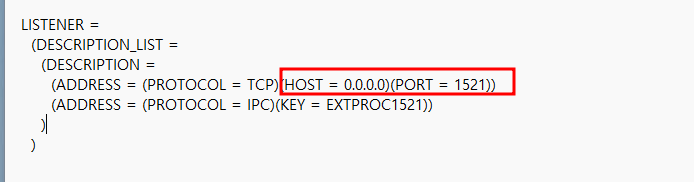
모든 HOST와 연결 가능하겠다는 거!
1521 PORT는 오라클 PORT 번호 외워두는게 좋음
다음 Tnsname.ora파일 메모장으로 열기
파일은 같은 경로 안에 들어가 있음
LISTENER_ORCL =
(ADDRESS = (PROTOCOL = TCP)(HOST = 0.0.0.0)(PORT = 1521)) <== HOST 0.0.0.0 으로 변경
ORACLR_CONNECTION_DATA =
(DESCRIPTION =
(ADDRESS_LIST =
(ADDRESS = (PROTOCOL = IPC)(KEY = EXTPROC1521))
)
(CONNECT_DATA =
(SID = CLRExtProc)
(PRESENTATION = RO)
)
)
ORCL =
(DESCRIPTION =
(ADDRESS = (PROTOCOL = TCP)(HOST = 0.0.0.0)(PORT = 1521)) <== HOST 0.0.0.0 으로 변경
(CONNECT_DATA =
(SERVER = DEDICATED)
(SERVICE_NAME = orcl)
)
)
추가적으로 본인이 생성한 sid 가 있으면 그것도 HOST 변경 해주면 됨
두가지 파일만 변경 해주면 HOST는 열린거
마지막으로 TNS 재시작 해주기
시작 프로그램 > 검색창 > 서비스 입력
서비스 창에서 > OracleOraDB12HomeTNSListener와 OracleServiceORCL을 재실행 시키기

다음엔 방화벽까지 풀어줘서 다른 피씨로 접속 해보기!
'SQL Developer > Oracle' 카테고리의 다른 글
| [Oracle] Windows10에서 Oracle dump import 하는 법 / DB Dupm 및 import 하기 (0) | 2024.03.20 |
|---|---|
| [Oracle] Windows10에서 오라클 비밀번호(암호) 변경(재설정) / 비밀번호(암호) 잊었을 때 방법 (0) | 2024.03.14 |
| [Oracle] Windows10에 설치한 오라클 19c 윈도우 방화벽 열어주기 (0) | 2024.03.13 |
| [Oracle] Windows10 오라클 19c 설치 후 윈도우로 오라클 접속 / 추가 계정 생성 (0) | 2024.03.11 |
| [Oracle] Windows10 오라클 19c 다운로드 및 설치 방법 (0) | 2024.03.07 |